适用于 Windows 的 10 个最佳提醒应用 [2023 年版]
已发表: 2023-01-27在这个世界瞬息万变的时代,很容易陷入日常任务和责任之中。 有这么多事情要做而时间却如此之少,难怪我们中的许多人都在努力跟踪生活中的重要事情。

从按时吃药到在截止日期前支付信用卡账单这样简单的事情,跟踪截止日期和任务变得越来越重要。
提醒应用程序已成为 Windows 用户的流行工具也就不足为奇了。 如果你像我一样,在电脑前坐上几个小时,经常忘记重要的事情,提醒软件会很有帮助。 在本指南中,我们选择了一些适用于 Windows 的最佳提醒应用程序,从基本应用程序到高级应用程序,从免费应用程序到高级应用程序。
目录
如何选择最好的 Windows 提醒应用程序
为您的 Windows PC 选择最好的提醒应用程序简单易行。 您需要注意的是添加提醒的难易程度以及您特别需要什么样的功能。 例如,借助多平台支持,您可以轻松地在 PC 上添加任务并在 Android 智能手机上管理它们。 一些提醒应用程序是专门为某些任务设计的,例如提醒您喝水、吃药等。
创建此列表时,我们考虑了所有这些要点,并选择了适用于 Windows PC 的最佳提醒应用程序。 您可以使用现有的 Windows 应用程序来设置提醒或下载第三方提醒软件以获得其他功能。
适用于 Windows 的最佳提醒应用程序
这是我们最好的 Windows 提醒应用程序列表,以及您应该根据自己的需要选择它们的原因。
- Cortona – 简单易用的提醒设置
- Microsoft Calendar – 用于在 Windows 上设置提醒的内置应用程序
- Windows 关机助手 – 适用于高级用户
- Microsoft 待办事项列表——最佳 Windows 提醒应用
- RemindMe for Windows – 更个性化的提醒设置
- 药盒-吃药提醒
- 喝水 - 用于提醒喝水
- OneNote for Windows – 设置提醒和笔记
- Any.do – 最佳跨平台提醒应用
- 桌面提醒——方便的任务管理工具
科尔托纳
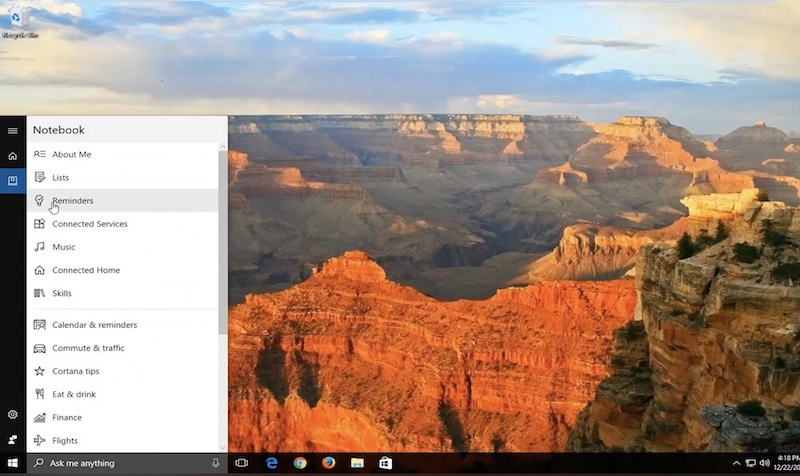
Cortana是集成到 Windows 操作系统中的个人助理功能。 就像 Android 上的 Google Assistant 和 iOS/Mac 上的 Siri 一样,Windows 上的 Microsoft Cortana 允许用户仅使用他们的声音执行各种任务,例如搜索网络、设置提醒、打开应用程序等等。
如果您使用的是 Windows 10 或 Windows 11,您可以通过单击搜索框右侧任务栏中的 Cortana 图标并按 Windows 键 + C 轻松访问 Cortana。启用 Cortana 后,您可以按照以下步骤操作轻松设置提醒。
- 打开小娜。
- 单击左上角的汉堡包按钮。
- 单击提醒选项。
- 单击右下角的“ + ”按钮添加新提醒。
- 填写必填信息。
- 单击保存以完成任务。
在最新版本的 Windows 中,Cortana 不再是初始启动过程的一部分。 首次设置新的 Windows 11 PC 时,您不会再收到 Cortana 语音提示。 但是,Cortana 仍可作为单独的 Windows 应用程序使用,并提供与 Windows 10 中的 Cortana 应用程序相同的功能。按照以下步骤在 Windows 11 中下载 Cortona。
- 打开 Microsoft Store 并搜索 Cortona。 下载应用程序。
- 现在,执行 Windows 搜索 Cortana。 或者,您也可以启动 Windows“开始”,点击“所有应用”,然后打开 Cortana。
- Cortana 应用程序打开并显示登录提示。 选择登录并输入您的凭据。
- 出现一个屏幕警告您 Cortana 需要访问个人信息才能工作。 选择接受并继续。
- 在 Windows PC 上安装 Cortana 后,按照前面提到的步骤轻松设置提醒。
下载科尔托纳应用程序
使用 Microsoft 日历设置提醒
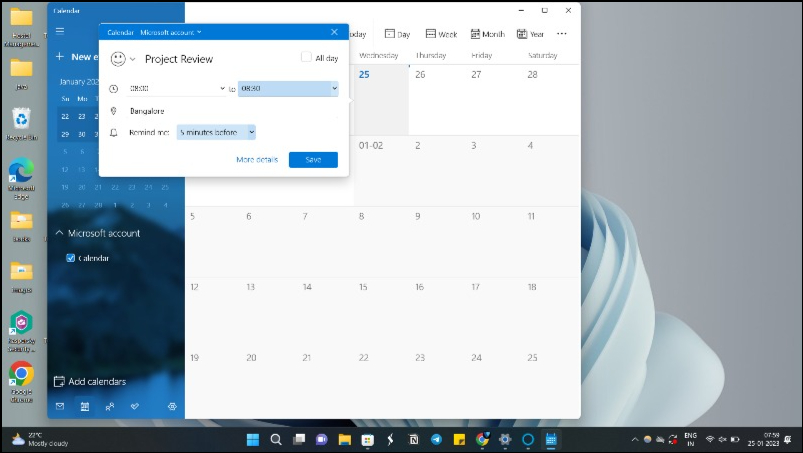
Microsoft Calendar 也预装在最新的 Windows 版本上。 和微软待办一样,你可以用它来设置提醒。 在 Windows 搜索中搜索“Microsoft 日历”并启动 Microsoft 的日历应用程序。 应用程序启动后,单击任意日期。 将出现一个弹出窗口,您可以在其中为所选日期创建一个事件。
下载微软日历
Windows 关机助手
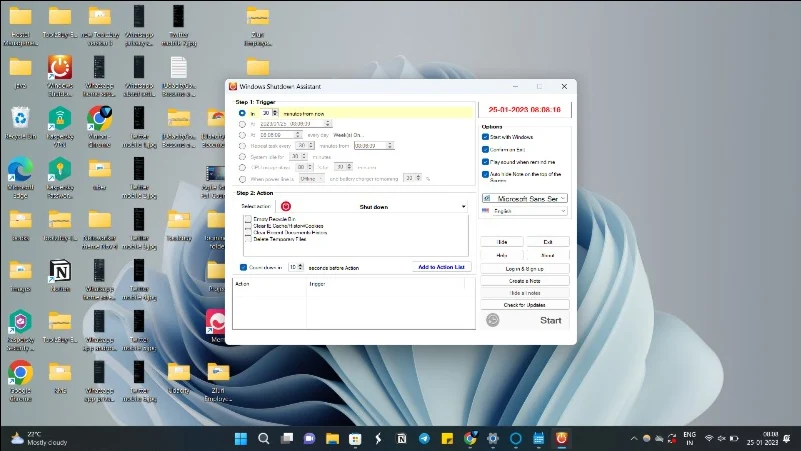
Windows 关机助手是高级用户的最佳应用程序。 它允许用户安排 Windows 计算机的自动关机。 该应用程序可用于安排在特定时间自动关机。 这对于各种任务都很有用,例如长时间下载后关闭计算机或在一天中的特定时间关闭计算机。
Windows 关机助手最重要的功能之一是能够创建带有警报的提醒。 您可以轻松设置时间并触发Show Message操作。 到达时间后,应用程序将全屏显示您设置的消息。 除了提醒之外,您还可以设置其他操作,例如注销、关闭计算机、锁定应用程序等。
Windows 关机助手的另一个有用的功能是创建注释的能力。 就像设置提醒一样,您可以轻松创建笔记并将其显示在“开始”屏幕上或作为浮动窗口。 该应用程序可以在后台运行; 您可以在倒数计时器运行时继续使用他们的计算机。
按照以下步骤使用 Windows 关机助手设置提醒
- 安装 Windows 关机助手(下面的链接)。 它可以免费下载。
- 点击“下载”按钮下载软件。 下载后,安装该应用程序并创建您的免费帐户。
- 打开应用程序并设置时间。 然后单击“选择操作”按钮并选择“查看”按钮。 单击操作旁边的齿轮图标并输入要显示的文本。
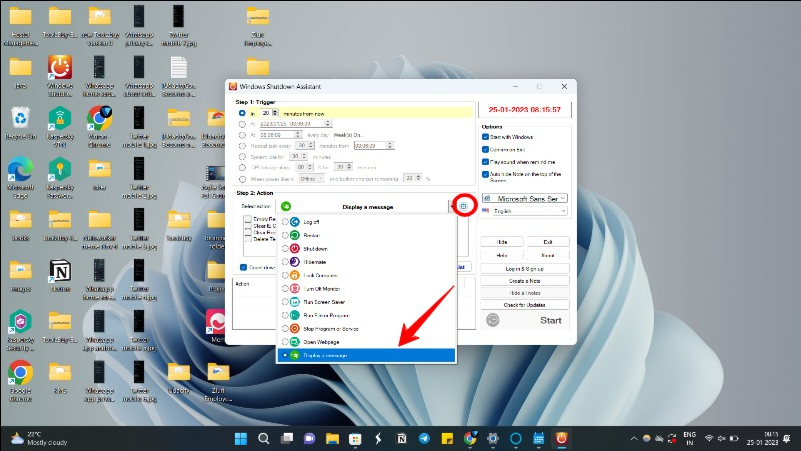
- 完成后,单击确定以设置提醒。
Windows 关机助手是一款用于在 Windows 计算机上设置提醒的强大工具。 该应用程序可用于为不同的时间和日期安排多个提醒,它还包括其他强大的功能,例如在特定时间后自动关闭计算机、启动或关闭应用程序、做笔记等。
下载微软关机助手
微软待办事项列表
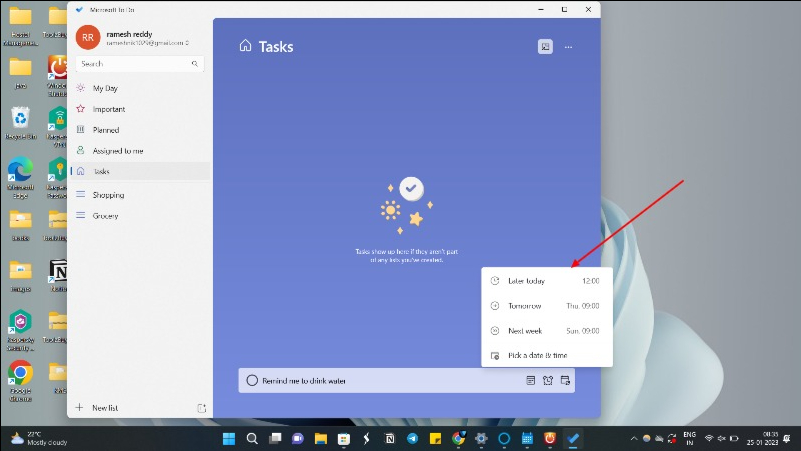
Microsoft To-Do List是我个人最喜欢的功能强大的任务管理应用程序,旨在在待办事项列表之上设置简单的提醒。 该应用程序可用于 Windows、iOS 和 Android 设备,使其可供广泛的用户使用。
该应用程序的界面直观且易于浏览,使用户可以轻松创建和管理他们的待办事项列表并设置提醒。 用户可以创建新任务、设置提醒、为每个任务添加注释,以及将它们分配到不同的类别,例如工作或个人。
微软待办的突出特点之一是它与其他微软应用程序(如 Outlook 和 OneNote)的无缝集成。 这使用户可以轻松地跨多个设备和平台跟踪他们的任务和约会。
此外,微软待办还有一项名为“我的一天”的功能,允许用户创建每日待办事项列表,列出他们每天想要完成的最重要任务。 此功能对于想要保持专注并走上正轨的用户特别有用。
如果您正在寻找一款简单易用且功能强大且可在多台设备上运行的待办事项列表应用,Microsoft 待办事项列表应用将是您的最佳选择。 您可以从 Windows 应用商店免费下载 Microsoft To-Do List 并使用 Microsoft 帐户登录。
- 在您的 PC 上安装 Microsoft 待办事项列表
- 启动应用程序并单击添加任务。 为任务命名并单击加号。
- 点击任务。 您会从右侧看到一张幻灯片。 选择提醒我选项。 选择选择日期和时间。 输入您希望收到提醒的日期和时间。
- 如果要设置重复提醒,请单击重复 > 自定义并选择提醒任务的频率。 频率最高的是 Daily,这使得 To-Do 不太适合每小时提醒,而更适合每天或每周的任务。
下载 Microsoft 待办事项列表
适用于 Windows 的提醒我
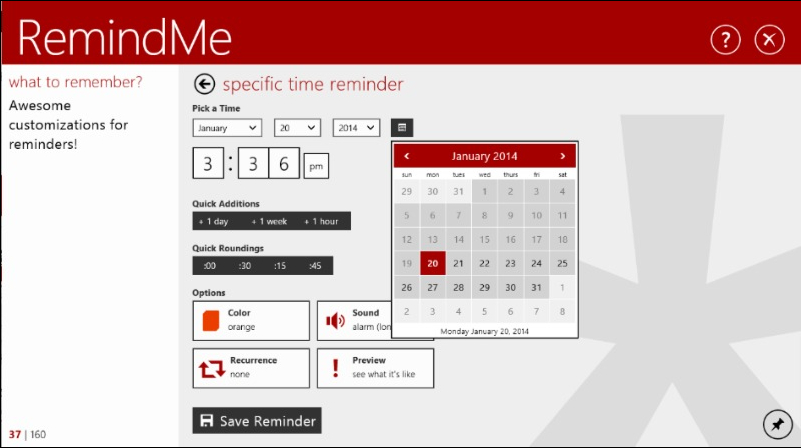

RemindMe是一款适用于 Windows 的任务提醒应用程序,可帮助用户保持井井有条、设置提醒并跟踪他们的待办事项列表。 该应用程序设计简单且用户友好,使用户可以轻松设置和管理重要任务和事件的提醒。 如果您正在寻找具有自定义选项的最佳提醒应用程序,那么这款应用程序适合您。
RemindMe 最重要的功能之一是能够为特定日期和时间设置提醒。 用户可以为约会、会议和其他事件创建提醒,并在特定时间触发它们。 该应用程序还允许您为需要定期完成的任务设置定期提醒,例如每日或每周提醒。
您还可以创建和管理多个提醒列表。 用户可以为工作、个人任务和其他项目创建单独的列表,从而轻松保持井井有条并专注于需要完成的任务。
RemindMe 还具有暂停功能,允许用户将提醒推迟几分钟、几小时甚至几天。 这对于需要稍后完成的任务或不紧急的任务很有用。
该应用程序还包括一个日历视图,用户可以在一个地方查看所有即将到来的提醒和事件。 这对于提前计划和安排任务和事件很有用。
如果您正在寻找适用于 Windows 的简单提醒应用程序,RemindMe 是您的最佳选择。 有了它,您可以轻松创建、自定义和保存提醒。 RemindMe 可在 Windows 平台上下载。 您可以从 Microsoft Store 下载该应用程序。
下载 Windows 版提醒我
Pillbox Pro – 吃药提醒
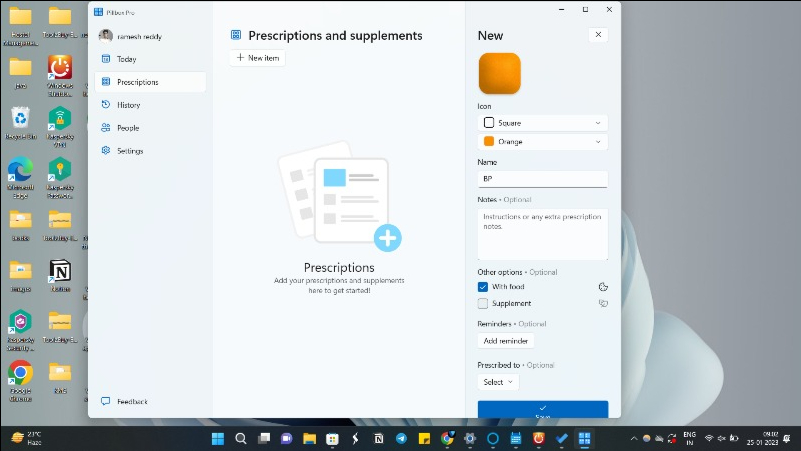
Pillbox Pro是寻找药物提醒应用程序以帮助他们跟踪用药时间表的用户的最佳选择。 该应用程序旨在通过设置简单的提醒,让人们更容易记住按时服药。
Pillbox Pro 最重要的功能之一是能够为多种药物设置提醒。 用户可以根据需要添加尽可能多的药物,并为每一种药物设置提醒。 该应用程序还允许用户设置自定义提醒,例如“随餐服用”或“就寝时间服用”。
除了提醒之外,Pillbox Pro 还可以帮助用户跟踪他们的用药史。 它还记录服药时间。 这对于需要向医生或药剂师出示用药史的人很有用。
它还具有有用的补充提醒功能,可在用户需要补充药物时提醒他们。 这可以防止用户用完药物而不得不离开。
Pillbox Pro 可供下载,适用于 Windows、iOS 和 Android 平台。 该应用程序用户友好且易于浏览。 它提供了一种简单有效的方法来跟踪用药时间表。
下载 Pillbox Pro
喝水提醒
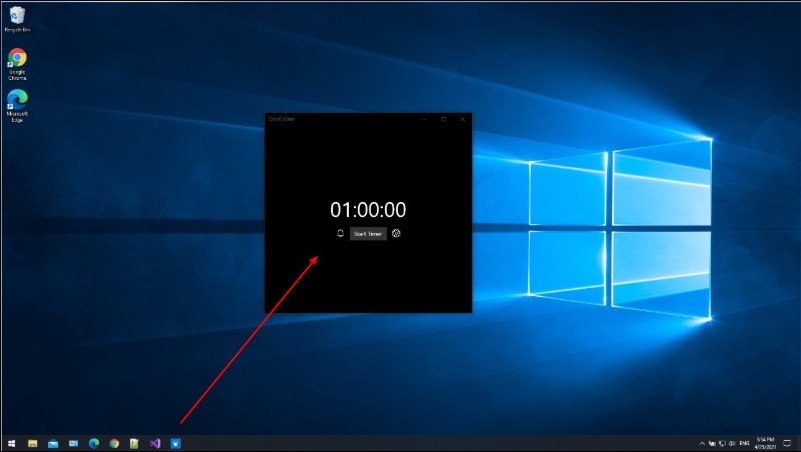
如果您特别需要喝水提醒,喝水提醒应用程序是您的最佳选择。 有了它,您只需点击几下即可轻松创建喝水提醒。 您可以设置提醒在一天中的特定时间喝水或在特定活动后喝水。
喝水提醒应用程序对于难以记住全天喝足够水的人特别有用。 该应用程序会定期发送通知,提醒用户喝水,这有助于养成规律饮水的习惯。
Windows 有很多喝水提醒应用程序。 我个人喜欢这个,因为它易于使用并且可以免费下载。 您可以从 Microsoft Store 下载喝水提醒并开始设置提醒。
下载喝水提醒
适用于 Windows 的 OneNote
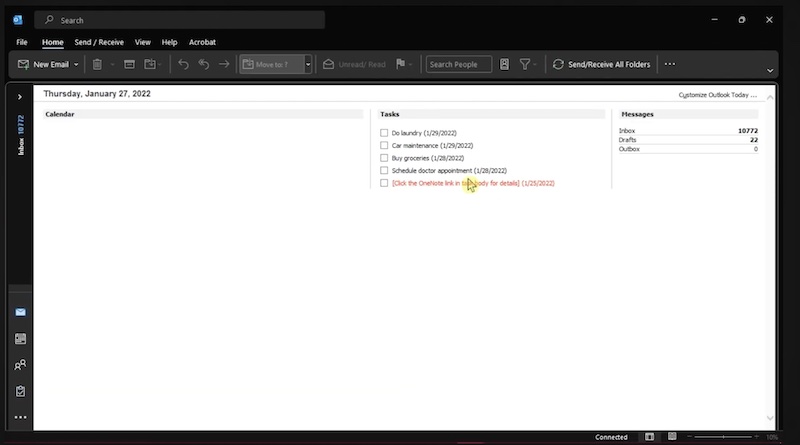
OneNote是一款流行的 Windows 笔记应用程序,允许用户组织和跟踪他们的笔记和想法。 OneNote 的最佳功能之一是能够设置提醒,这对于跟踪重要任务和事件非常有用。
要在 Microsoft OneNote 中创建任务提醒,您需要使用 Outlook 和 OneNote 的桌面设置。 转到主页> Outlook 任务>自定义任务。 保存并关闭,然后记下您创建的标记。 在标记旁边的计划器中输入任务。 当您点击标记时,您可以在其上打勾。 这有助于完成任务和提醒。
OneNote 适用于所有主要平台,包括 Android、iOS、Windows 等。 您可以免费下载该应用程序并开始免费设置提醒。
下载 OneNote
随便做
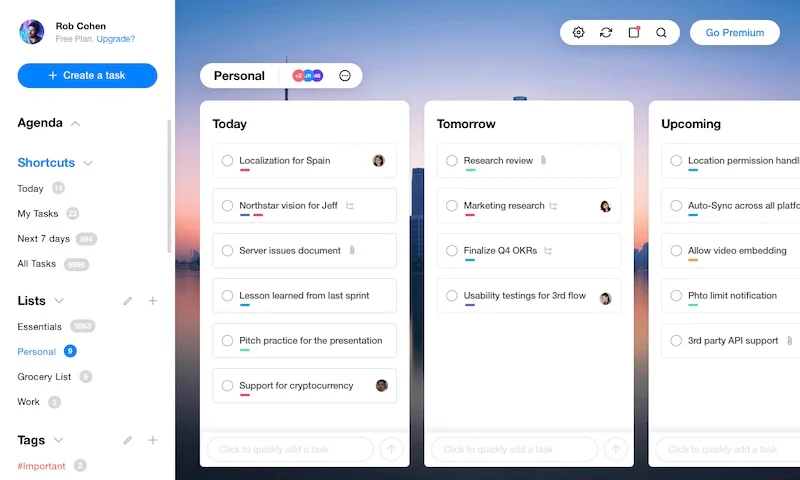
毫无疑问,我们生活在一个同时处理多项任务的世界中。 在工作、家庭和社会义务之间,很难找到时间完成所有事情。 这就是自动提醒的用武之地——它们通过提醒我们何时该做某事来帮助我们保持正轨。 使用Any.do ,您可以根据需要设置任意数量的提醒,并且它们将在您的所有设备上自动同步。 这意味着无论您身在何处 - 在家、在工作中或在旅途中,您都可以访问您的任务。
Any.do 还可以以多种方式组织任务。 您可以将类似的任务分组到文件夹中,用关键字或标签标记它们,并添加截止日期,以便您始终知道什么时候截止。 此外,Any.do 提供日历集成,因此您无需打开其他应用程序或窗口即可一目了然地看到即将到来的截止日期。 此外,直观的双指缩放用户界面让任何人都能轻松使用 Any.do,无论其经验水平如何!
Any.do 有一个适合大多数人的免费版本,也有为高级用户提供附加功能的订阅计划。
最后,使用 Any.do 与他人分享提醒非常简单——只需点击分享按钮并输入收件人的电子邮件地址或电话号码。 您还可以通过电子邮件或聊天与朋友协作完成任务 - 非常适合作为一个团队一起完成工作! 只要每个人的设备上都有更新的 Any.do 副本,您的所有笔记和提醒都会立即同步,以便每个人都保持在正轨上!
下载 Any.do
桌面提醒
任务管理可能是一件棘手的事情,但使用Desktop Reminder ,它变得简单而高效。 Desktop Reminder 是一种任务管理工具,可让您在一个中央位置管理您的任务。 您可以一键创建、设置优先级和委派任务,这使其成为管理日常活动的有效工具。
此外,您可以获得重要截止日期的每日提醒,以免忘记它们。 您还可以使用 Google 云端硬盘同步备份重要提醒,以便在您的计算机或手机出现问题时拥有安全副本。 最后,该应用程序具有文件夹组织和搜索选项,因此一切都很容易找到。
Desktop Reminder 提供多种语言版本,让每个人都可以轻松使用。 此外,由于数据已加密并存储在云端,因此无论您的计算机或手机发生什么情况,您的数据都是安全的。 Desktop Reminder 是一个很好的 Windows 提醒软件,但它最后一次更新是在 2018 年。因此在我们的推荐列表中排名不高。
下载桌面提醒
总结:下载最佳 Windows 提醒应用程序
所以,这就是适用于 Windows 的最佳提醒应用程序列表。 我们的首选是 Microsoft 的 To-Do List,因为它支持多个平台并且还可以轻松地与 Windows 操作系统集成。 我们还喜欢能够直接使用 Windows 助手 Cortana 添加提醒,而无需安装任何第三方应用程序。 在下面的评论中让我们知道您将使用哪个 Windows 提醒应用程序。
有关适用于 Windows 的最佳提醒应用程序的常见问题解答
哪个是适用于 Windows 的最佳提醒应用程序?
我们个人使用 Microsoft To-do 列表作为 Windows PC 上的提醒应用程序。 有时我们使用 Windows 关机助手来自动执行重要任务。 对于饮水提醒,我们使用饮水提醒应用。
适用于 Windows 11 的最佳提醒应用程序?
我个人使用微软的待办事项列表。 它可轻松与 Windows 集成,并在我的 PC 上创建提醒时提供简单无缝的体验。 如果你想添加强大的提醒功能,Windows 关机助手也是你不错的选择。
哪个是适用于团队的最佳 Windows 提醒应用程序?
Microsoft To-Do List 是适用于 Windows 团队的最佳待办事项列表应用程序。 你可以为你的团队下载 Microsoft To-Do List 应用程序,创建一个帐户,并为多个团队成员添加任务。 它可以跨平台工作,包括超级有用的 Android 和 iOS。
